Como Encontrar Senhas Armazenadas no Windows 11 [3 Maneiras]
 Esqueceu seus dados de login novamente? O Windows 11 possui ferramentas integradas que armazenam suas senhas de forma segura, facilitando o acesso a sites, aplicativos e redes sem precisar digitar as credenciais constantemente.
Esqueceu seus dados de login novamente? O Windows 11 possui ferramentas integradas que armazenam suas senhas de forma segura, facilitando o acesso a sites, aplicativos e redes sem precisar digitar as credenciais constantemente.
Seja elas salvas no Gerenciador de Credenciais ou no seu navegador, aqui estão algumas maneiras de visualizar senhas armazenadas no Windows 11 e evitar redefinições desnecessárias.
1. Use o Painel de Controle
-
Clique na barra de Pesquisa do Windows, digite Painel de Controle e clique em Abrir.
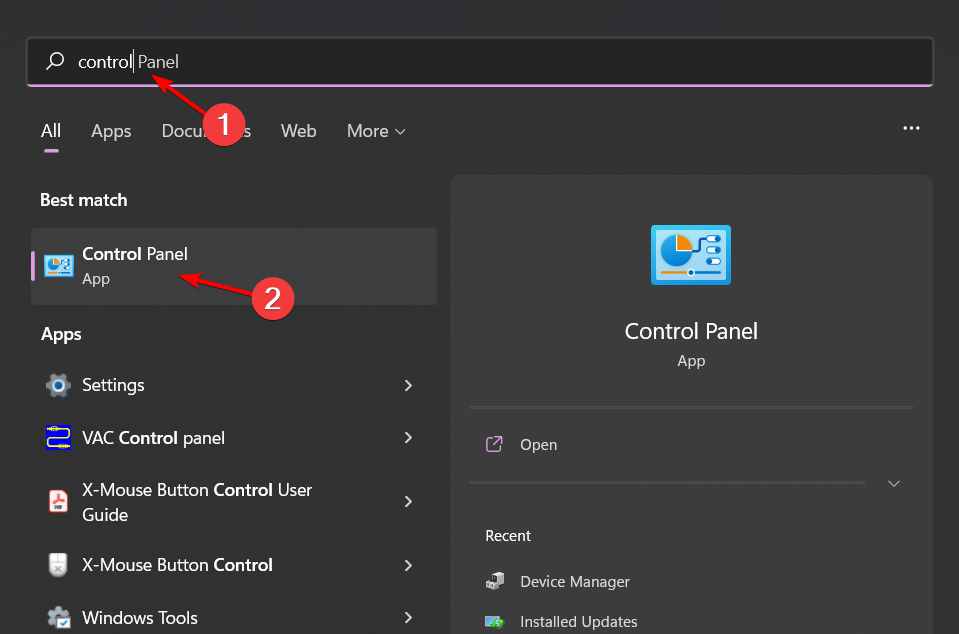
-
Selecione Contas de Usuário.
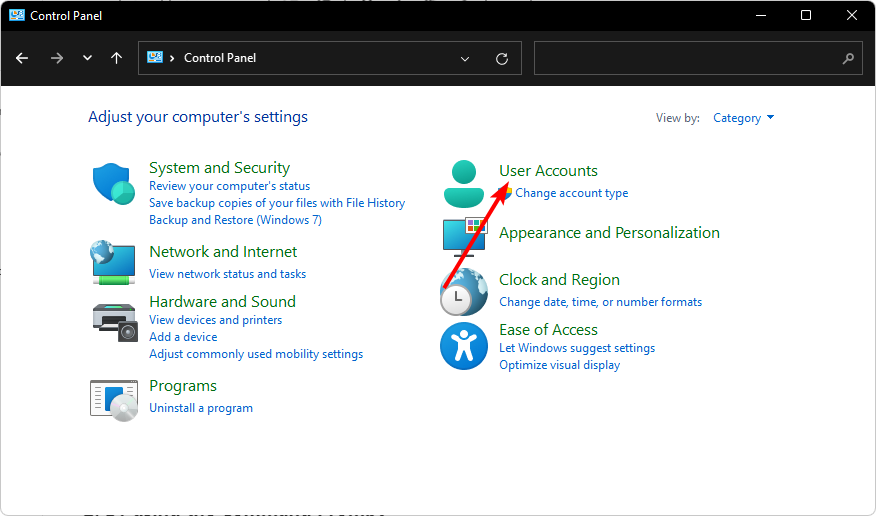
-
Clique em Credenciais do Windows.
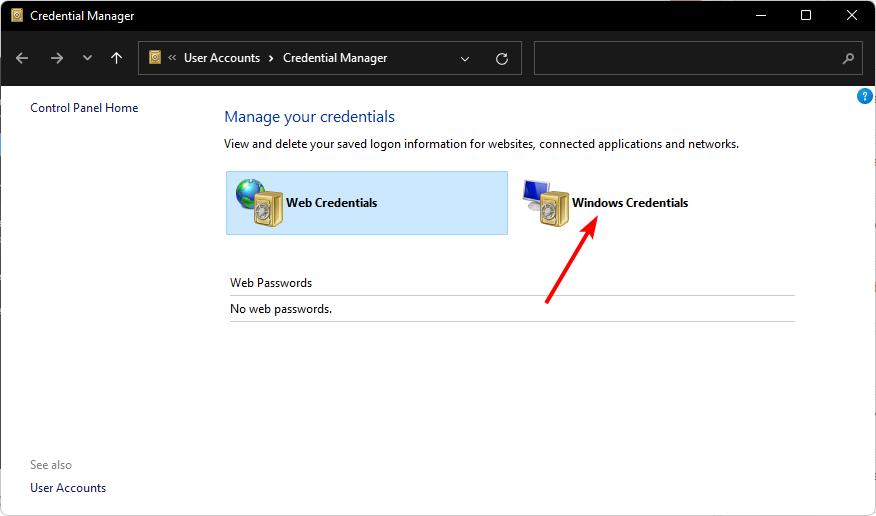
-
Em seguida, selecione MicrosoftAccount e clique nele para expandir e revelar sua senha.
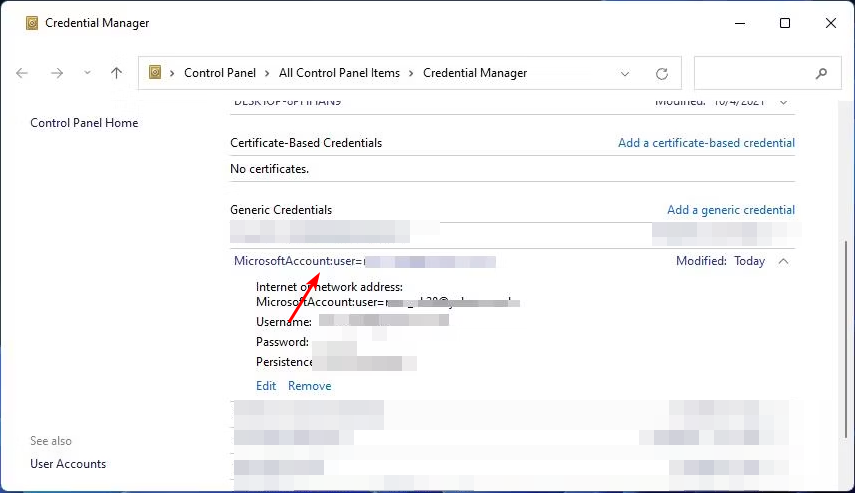
2. Tente o Prompt de Comando
-
Pressione a tecla do Windows, digite cmd na barra de pesquisa e clique em Executar como administrador.
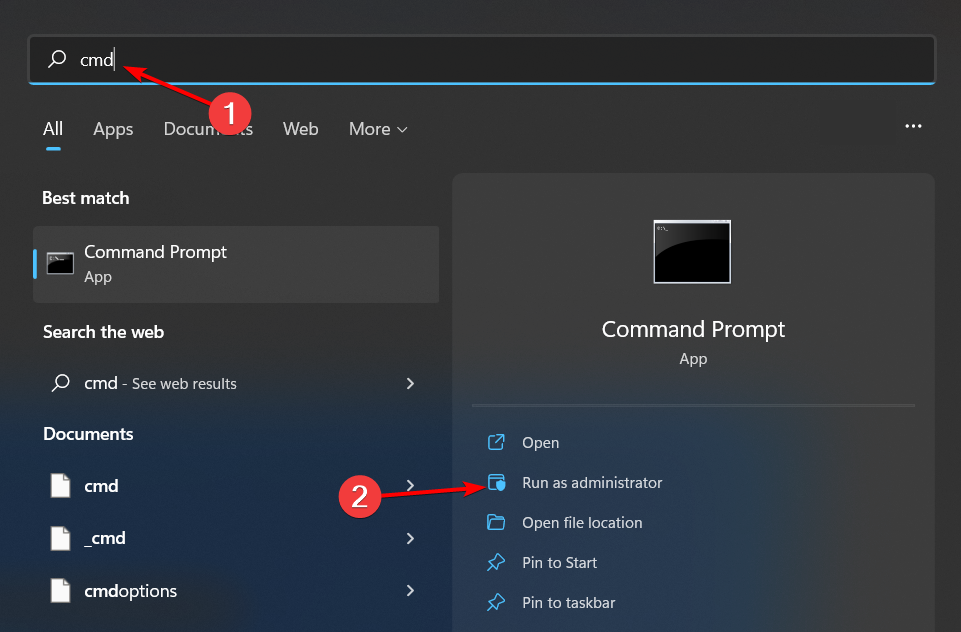
-
Digite o seguinte comando e pressione Enter:
rundll32.exe keymgr.dll,KRShowKeyMgrSaiba mais sobre este tópico
- Windows 11 Build 22631.5696 é lançado para o canal Beta com correções importantes
- A atualização de Patch Tuesday do Windows 11 corrige um erro irritante no log do Firewall
3. Acesse o Editor de Registro
- Pressione as teclas Windows + R para abrir o comando Executar.
-
Digite regedit na caixa de diálogo e pressione Enter.
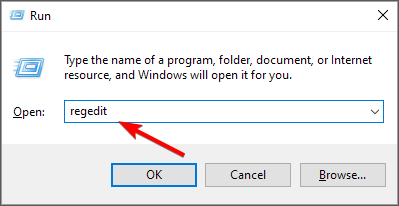
-
Navegue até a seguinte localização:
HKEY_LOCAL_MACHINE/SOFTWARE/Microsoft/Windows NT/CurrentVersion/Winlogon -
Localize DefaultPassword e clique duas vezes para revelar sua senha.
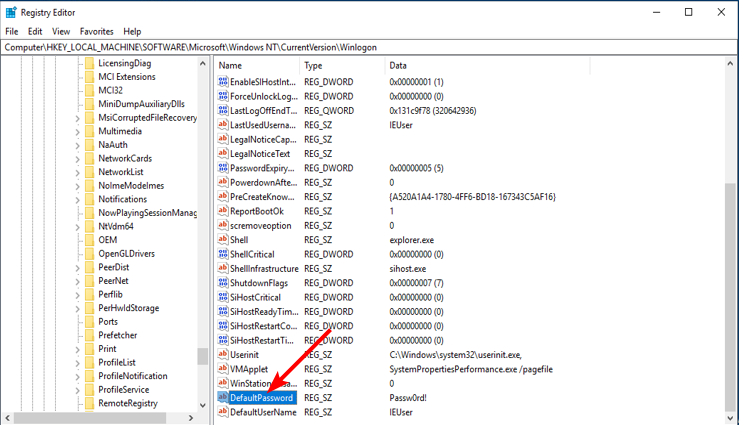
Lembre-se de criar um ponto de restauração caso você faça alterações acidentais no Registro, para evitar consequências irreversíveis.
Quais são algumas dicas para gerenciar senhas no Windows 11?
- Use um gerenciador de senhas – Se você ainda não tem, considere usar um, especialmente aqueles com recursos de autenticação multifatorial ou aqueles com acesso de emergência.
- Aproveite o Windows Hello – O Windows Hello permite que os usuários façam login apenas com o rosto ou a impressão digital, em vez de digitar a senha toda vez.
- Crie senhas únicas – Isso é importante porque, se alguém ganhar acesso a uma conta, pode facilmente acessar outras tentando os mesmos dados de login em outros sites.
- Use um navegador seguro – Você deve usar um navegador seguro que não rastreie suas atividades online ou envie informações sobre você pela internet.
Então, aí está, uma análise de todas as maneiras que você pode visualizar suas senhas no Windows 11. Encontrar senhas de login salvas é uma habilidade vital, mas facilmente negligenciada. Com algumas pequenas alterações, os passos listados aqui podem ser aplicados a outras versões do Windows também.
Se você usar um sistema operacional mais antigo, confira nosso guia sobre como encontrar senhas salvas no Windows 10. E se você planeja vender seu dispositivo ou compartilhá-lo sem perder credenciais, aqui está como você pode excluir senhas salvas do Windows 11.
Nós também temos um guia sobre como visualizar a senha Wi-Fi salva no Windows 11, bem como um passo a passo sobre como visualizar senhas do Google salvas.
Se você tiver alguma pergunta específica, fique à vontade para deixar um comentário, e faremos o possível para respondê-las rapidamente.












